Πώς να εγγράψετε παιχνίδια LOL με το καλύτερο λογισμικό εγγραφής οθόνης
Υπάρχουν τρόποι για να καταγράψετε την επανάληψη των παιχνιδιών LOL: Χρησιμοποιήστε την ενσωματωμένη επανάληψη LOL για να παρακολουθήσετε ή μια επαγγελματική συσκευή εγγραφής οθόνης όπως το AnyRec Screen Recorder, το οποίο καταγράφει τόσο παιχνίδια όσο και επαναλήψεις για καλύτερη επεξεργασία και κοινή χρήση.
100% Secure
100% Secure

Ποια είναι η καλύτερη συσκευή εγγραφής οθόνης για League of Legends, επανάληψη LOL ή επαγγελματική συσκευή εγγραφής οθόνης; Φυσικά, μπορείτε πάντα να χρησιμοποιήσετε την επανάληψη LOL για να καταγράψετε τα τελευταία 20 παιχνίδια στον πελάτη. Υπάρχουν όμως ορισμένοι περιορισμοί στην επανάληψη LOL, όπως η διάρκεια εγγραφής.
Πώς να βρείτε μια καλή συσκευή εγγραφής οθόνης για το League of Legends εκτός από την ενσωματωμένη συσκευή εγγραφής οθόνης; Είτε θέλετε να τραβήξετε τα βίντεο με την αρχική ποιότητα είτε να εγγράψετε τα αρχεία δωρεάν, μπορείτε να μάθετε περισσότερα για τις 2 καλύτερες συσκευές εγγραφής οθόνης για τη λήψη των επιθυμητών βίντεο από το άρθρο.
Λίστα οδηγών
Πώς να χρησιμοποιήσετε την ενσωματωμένη συσκευή εγγραφής οθόνης LOL Το καλύτερο πρόγραμμα για την εγγραφή του League of Legends Η δωρεάν ηλεκτρονική συσκευή εγγραφής οθόνης για λήψη LOL Συχνές ερωτήσεις σχετικά με την εγγραφή επαναλήψεων LOLΠώς να χρησιμοποιήσετε την ενσωματωμένη συσκευή εγγραφής οθόνης LOL
Είτε είστε πρωτάρης είτε βετεράνος του LOL, μπορεί να μην κατακτήσετε πλήρως την επανάληψη του LOL. Για να βελτιώσετε τις δεξιότητές σας στο παιχνίδι, θα πρέπει πάντα να μαθαίνετε μερικά νέα κόλπα και συνδυασμούς που θα σας βοηθήσουν να λάβετε υψηλότερη βαθμολογία.
Πώς να χρησιμοποιήσετε το LOL Screen Recorder;
Ανοίξτε την επανάληψη LOL του παιχνιδιού που θέλετε να ηχογραφήσετε ή κάντε μια επισήμανση. Μεταβείτε στη στιγμή στο παιχνίδι που θέλετε να καταγράψετε. Μετά από αυτό, μπορείτε να πατήσετε το κουμπί "Εγγραφή" για να εγγράψετε απευθείας βίντεο παιχνιδιού LOL. Αλλά λόγω του περιορισμένου χώρου αποθήκευσης και της σύνδεσης Wi-Fi, πρέπει να χρησιμοποιήσετε ένα καλό πρόγραμμα για να καταγράψετε το League of Legends σε όλη τη διάρκεια του αγώνα.
Πού αποθηκεύονται οι επαναλήψεις LOL;
Εάν μόλις αποθηκεύσατε τις επαναλήψεις LOL στον προεπιλεγμένο προορισμό, μπορείτε να εντοπίσετε τα βίντεο στο φάκελο "Έγγραφα". Επιπλέον, μπορείτε να βρείτε τα highlights που είναι αποθηκευμένα στον υποφάκελο "Highlights".
/Documents/League of Legends/Replays
Όταν θέλετε να αλλάξετε τον φάκελο προορισμού των επαναλήψεων LOL, μπορείτε να μεταβείτε στο μενού "Ρυθμίσεις" και να μεταβείτε στην καρτέλα "Επανάληψη" για να επεξεργαστείτε την επιθυμητή τοποθεσία.
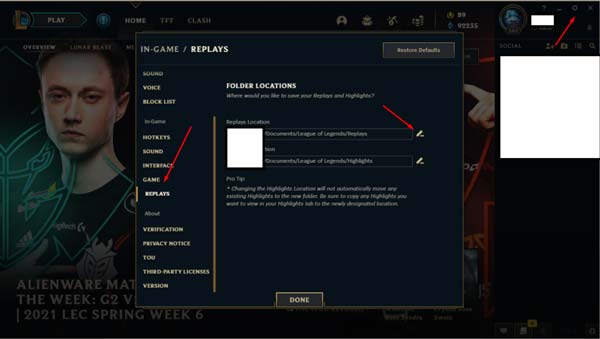
Το καλύτερο πρόγραμμα για την εγγραφή του League of Legends
Όταν πρέπει να εγγράψετε ολόκληρο το παιχνίδι του βίντεο παιχνιδιού LOL, θα πρέπει να επιλέξετε μια επαγγελματική συσκευή εγγραφής οθόνης αντί για την Επαναλαμβάνει το LOL. Εάν πρέπει επίσης να μοιραστείτε τα βίντεο σε ιστότοπους μέσων κοινωνικής δικτύωσης, μπορείτε να προσθέσετε πλάνα από κάμερα web και ηχητικό σχόλιο στις εγγραφές. AnyRec Screen Recorder είναι ένα καλό πρόγραμμα για την εγγραφή του League of Legends, συμπεριλαμβανομένων των βίντεο, του ήχου συστήματος, του πλάνα της κάμερας web και του αρχείου μικροφώνου για τη δημιουργία του League of Legend. Παρέχει διαφορετικές λειτουργίες εγγραφής, συμπεριλαμβανομένης της λειτουργίας εγγραφής παιχνιδιών για τη λήψη του League of Legends στην αρχική ποιότητα βίντεο χωρίς περιορισμό.

Παρέχετε τη λειτουργία εγγραφής παιχνιδιών για να καταγράφετε επαναλήψεις LOL.
Καταγράψτε βίντεο παιχνιδιού, αρχεία ήχου και αρχεία κάμερας web.
Προσθέστε σχολιασμούς, υδατογραφήματα, μηνύματα προώθησης και πολλά άλλα.
Μοιραστείτε τις ηχογραφήσεις του παιχνιδιού LOL με ιστότοπους κοινωνικής δικτύωσης.
100% Secure
100% Secure
Βήμα 1.Αφού εγκαταστήσετε το AnyRec Screen Recorder, μπορείτε να εκκινήσετε το πρόγραμμα στον υπολογιστή σας. Κάντε κλικ στο κουμπί "Game Recorder" στην αριστερή πλευρά της οθόνης ως δικό σας LOL συσκευή εγγραφής παιχνιδιών. Επιλέξτε το League of Legends ως πηγή για εγγραφή.

Βήμα 2.Μπορείτε να αρχικοποιήσετε τις ρυθμίσεις εγγραφής πριν μεταβείτε στη διεπαφή του παιχνιδιού. Σας παρέχει πλήρη έλεγχο της εγγραφής επαναλήψεων LOL.
1. Αφού επιλέξετε το League of Legends ως πηγή εγγραφής, δεν χρειάζεται να τροποποιήσετε την περιοχή εγγραφής του LOL.

2. Ενεργοποιήστε το "System Sound" στη μέση της οθόνης, αυτή η επιλογή σας επιτρέπει να καταγράψετε ήχους παιχνιδιού LOL. Κάντε κλικ στο κουμπί "Μικρόφωνο" για να προσθέσετε κάποιο σχόλιο στις εγγραφές παιχνιδιού LOL από το μικρόφωνο.

3. Ενεργοποιήστε την "Webcam" και εκκινήστε τη συσκευή στον υπολογιστή σας. Στη συνέχεια, προσθέστε την εγγραφή της κάμερας web κατά τη διαδικασία εγγραφής.
Βήμα 3.Υπάρχουν πιο προηγμένες επιλογές από τις οποίες μπορείτε να επιλέξετε. Μπορείτε επίσης να αλλάξετε ρυθμίσεις, όπως εμφάνιση/απόκρυψη δρομέα του ποντικιού, αλλαγή ρυθμίσεων πλήκτρων πρόσβασης, αλλαγή μορφών εξόδου και άλλες σχετικές προτιμήσεις.

Βήμα 4.Ανοίξτε το παιχνίδι League of Legends, κάντε κλικ στο κουμπί "REC" και πατήστε τον συνδυασμό πλήκτρων συντόμευσης για να ξεκινήσει η εγγραφή του παιχνιδιού LOL. Μπορείτε επίσης να τραβήξετε στιγμιότυπα οθόνης του παιχνιδιού LoL.

Βήμα 5.Μετά την ολοκλήρωση της εγγραφής, θα εμφανιστεί ένα παράθυρο γρήγορης προεπισκόπησης που σας επιτρέπει να κάνετε μερικές γρήγορες προσαρμογές, όπως να κόψετε τα περιττά μέρη. Στη συνέχεια, κάντε κλικ στο κουμπί "Αποθήκευση" για να εξαγάγετε τα βίντεο παιχνιδιού LOL.
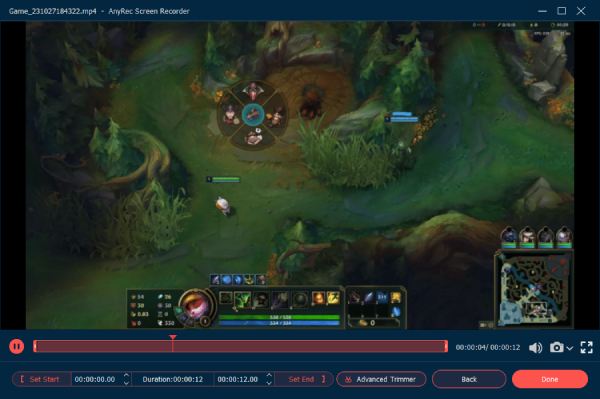
Η δωρεάν ηλεκτρονική συσκευή εγγραφής οθόνης για λήψη LOL
AnyRec Δωρεάν ηλεκτρονική συσκευή εγγραφής οθόνης είναι μια δωρεάν επιλογή για εγγραφή βίντεο παιχνιδιού LOL στο διαδίκτυο. Σας δίνει τη δυνατότητα να εγγράψετε όλες τις ενεργοποιήσεις στην οθόνη, συμπεριλαμβανομένων των βίντεο του League of Legends, των αρχείων ήχου και του πλάνα της κάμερας web. Επιπλέον, μπορείτε επίσης να μοιραστείτε την ηχογράφηση απευθείας με ιστότοπους κοινωνικής δικτύωσης.
Βήμα 1.Μεταβείτε στο Any Rec Free Online Recorder από οποιοδήποτε πρόγραμμα περιήγησης και κάντε κλικ στο κουμπί "Εγγραφή δωρεάν" για να πραγματοποιήσετε λήψη ενός προγράμματος εκκίνησης. Μετά από αυτό, μπορείτε να κάνετε ξανά κλικ στο κουμπί για να εκκινήσετε τη συσκευή εγγραφής οθόνης.

Βήμα 2.Επιλέξτε την «Περιοχή εγγραφής» που θα προτιμούσατε, ενεργοποιήστε την «Κάμερα», τον «Ήχο συστήματος» και το «Μικρόφωνο» ανάλογα με τις ανάγκες σας. Κάντε κλικ στο κουμπί "REC" για να ξεκινήσετε την εγγραφή του παιχνιδιού LOL.

Βήμα 3.Αφού ολοκληρωθεί η εγγραφή, θα μπορείτε να κάνετε κλικ στο κουμπί "Αποθήκευση" για να εξαγάγετε την επανάληψη LOL ως τοπικό αρχείο. Εάν θέλετε να μετατρέψετε το βίντεο LOL σε άλλη μορφή, απλώς κάντε κλικ στο κουμπί "Αποθήκευση".

Συχνές ερωτήσεις σχετικά με την εγγραφή επαναλήψεων LOL
-
Γιατί δεν μπορώ να εγγράψω LOL με Game DVR στα Windows 10;
Το Game DVR δεν μπόρεσε να εγγράψει ένα παιχνίδι σε πλήρη οθόνη. Ρυθμίστε τις ρυθμίσεις παιχνιδιού LOL σε λειτουργία παραθύρου για να διορθώσετε το πρόβλημα.
-
Γιατί τα πλήκτρα πρόσβασης σταμάτησαν να λειτουργούν για κάποιο λόγο;
Τα πλήκτρα πρόσβασης είναι ενεργά μόνο όταν είστε στο παιχνίδι. Πρέπει να έχετε επιστρέψει στην επιφάνεια εργασίας για να δημιουργήσετε αυτό το ζήτημα. Μετατόπιση προς τα πίσω τη διεπαφή του παιχνιδιού θα το διορθώσει.
-
Ποια δωρεάν συσκευή εγγραφής League of Legends δεν έχει υδατογράφημα;
Ορισμένες δημοφιλείς επιλογές όπως το Bandicam θα παράγουν ένα υδατογράφημα. Χρησιμοποιήστε μια ειδική συσκευή εγγραφής οθόνης για να αποφύγετε τα υδατογραφήματα.
συμπέρασμα
Το άρθρο συγκρίνει 3 δημοφιλείς μεθόδους για την εγγραφή του παιχνιδιού League of Legends. Είναι ασφαλές να συμπεράνουμε ότι η επιλογή μιας επαγγελματικής συσκευής εγγραφής οθόνης θα μπορούσε να σας δώσει την επιθυμητή ποιότητα και αξιοπιστία. Λόγω της δημοτικότητας και του ανταγωνιστικού χαρακτήρα του παιχνιδιού, σας προτείνουμε να επιλέξετε την επιλογή με ισχυρά εργαλεία εγγραφής για να βελτιώσετε την εμπειρία παιχνιδιού σας.
100% Secure
100% Secure
